Overleafとは?
LaTeXで文書を書く時,一般的にはLaTeXのインストールをして,TeX LiveやVS Codeなどといった統合環境上でコンパイルをしていると思います.
OverleafとはクラウドベースのLaTeX専用のエディタです.
クラウド型なので,面倒な環境構築をする必要が一切ないことはもちろん,その他にも便利な機能を沢山備えています.
初心者LaTeXユーザーであっても,Overleafのテンプレートや補完機能の助けによってとりあえず文書ができるので,何もわからない初心者こそオススメです.
Overleafでは日本語文書を作成する場合に必要な操作があり,その方法についてはこのページの最後に触れています.(日本語対応のクラウドLatexエディタ"Cloud LaTeX"もあるそうですが筆者は使用経験がありません.)
※この記事は,あくまでOverleafにどのような機能があるのかを紹介する目的で書いています.有料・無料プランの機能開放の最新情報については必ず公式ページを確認してください.→(https://www.overleaf.com/user/subscription/plans)
Overleafのココがイイ!
テンプレートを選ぶだけですぐに書き始められる!
新規プロジェクトを作成するときに,まっさらなプロジェクト以外に,レポート,プレゼンテーション,ジャーナルなど様々な形式が用意されています.もし学会などでの指定フォーマットがある場合は,Upload Projectで,zipファイルにまとめたものをアップロードすればいいだけです.
実験レポートのテンプレートはこんな感じです.
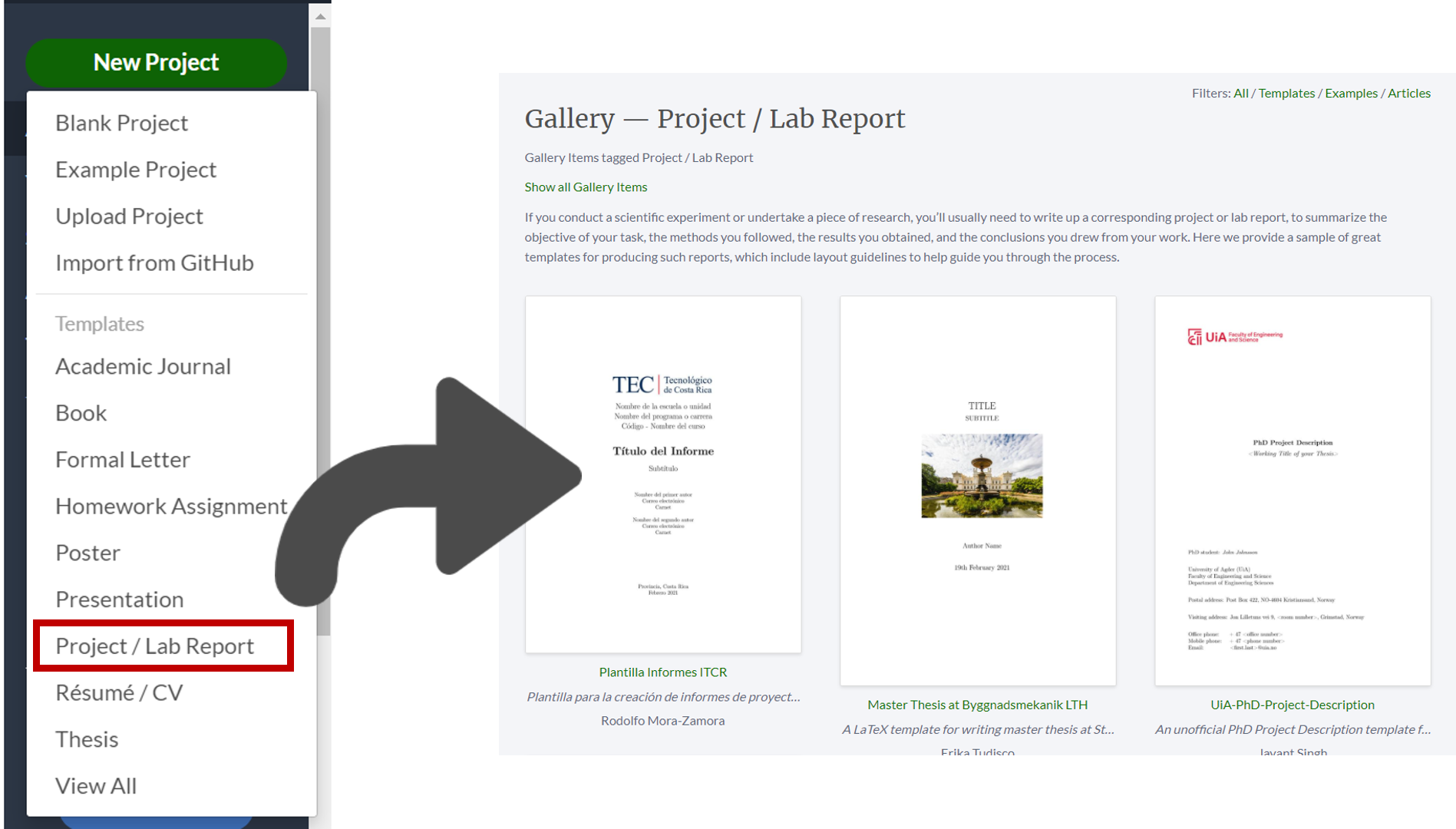
以下では,試しにTU Delftの非公式レポートを開いてみました.
もう論文を書けた気分になれますね.
あとは,画像の入れ方や表なんかは元のコードを参考にしながら書いていけば,気づけばあなたのレポートが完成しています.
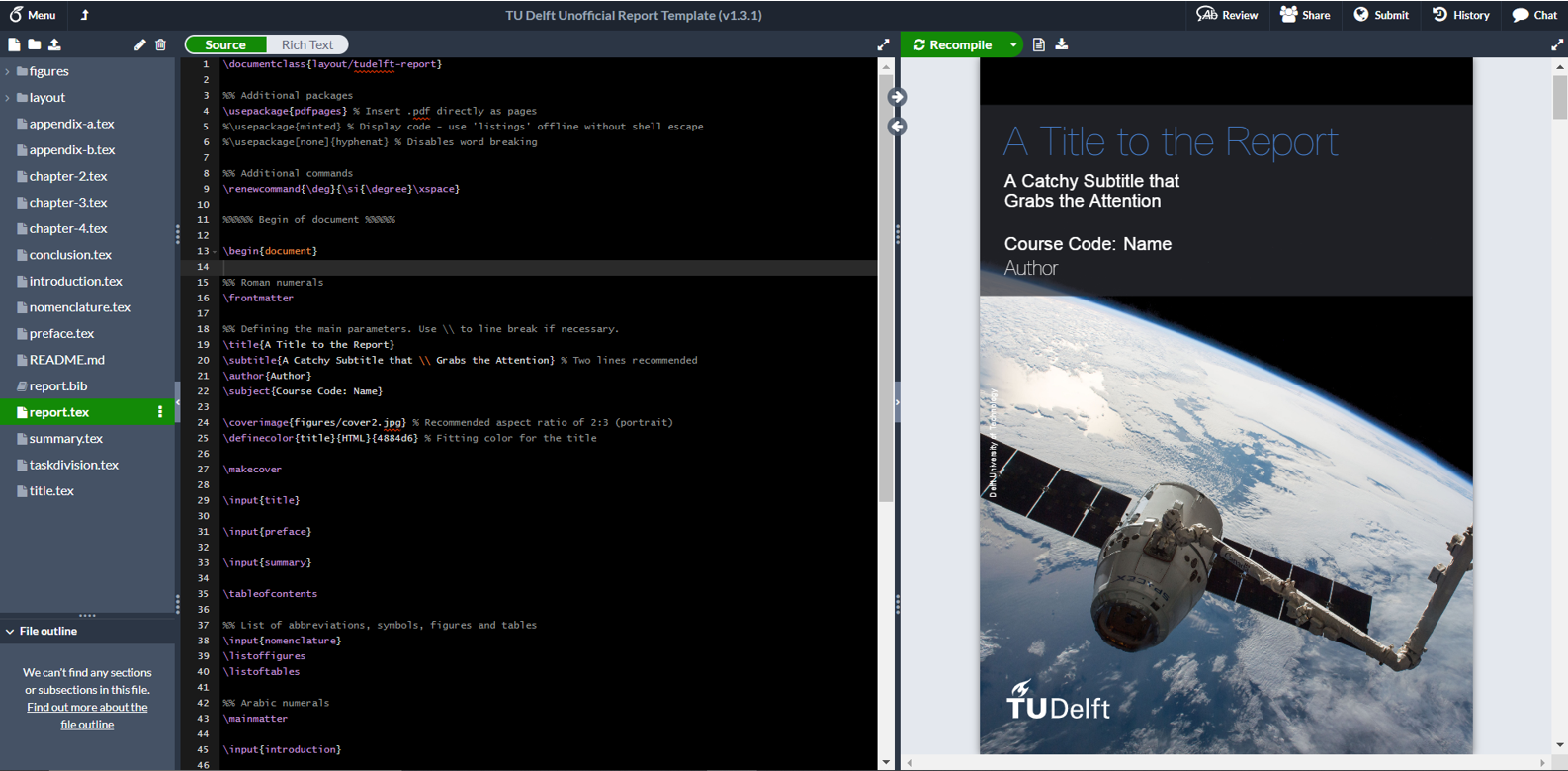
コードと文章の対応箇所がわかる
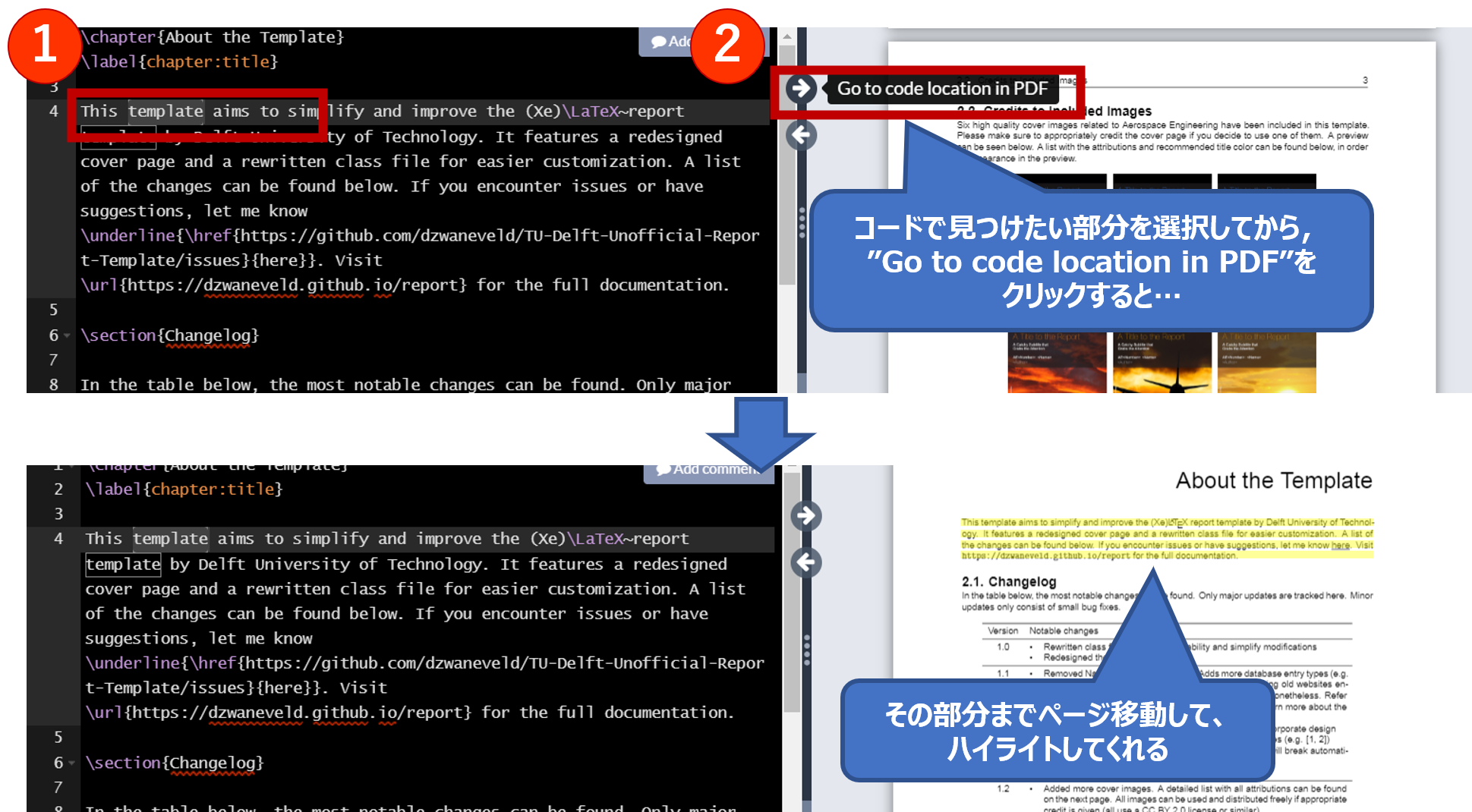
この逆も然りで,pdf部分を選んでコード部分に飛ぶこともできます.
自動コンパイルできる
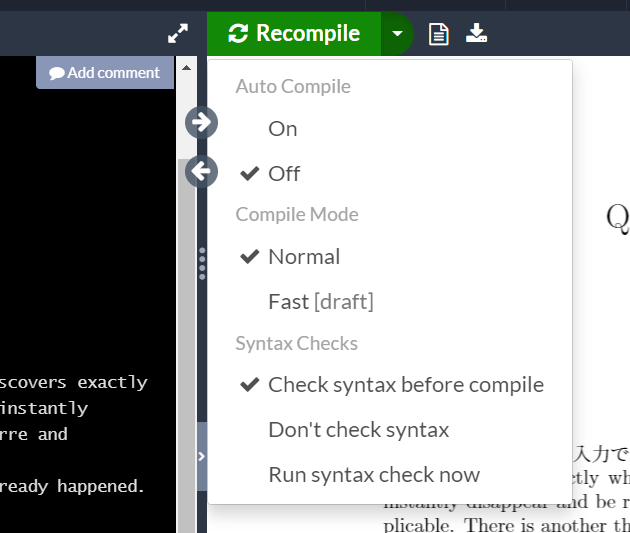
文書を書いている最中に勝手にコンパイルしてくれます.
Recompileの設定を変更することもできて,
- 自動コンパイルをオフにすれば,
RecompileボタンかCtrl+Sを押したときだけコンパイルします. - コンパイルモードをFast (draft)モードにすれば画像を表示しないで,短時間でコンパイルできます.
パッケージのダウンロード不要
通常LaTeXでは,使いたいパッケージをダウンロードしてきて,コンパイラの見える位置に置いて,インストールして…と結構面倒な作業が必要です.
しかし,Overleafでは4000個程度のパッケージをサポートしていて,大抵のパッケージは\usepackageで使えています.少なくとも私が論文を書く時にパッケージがなくて困ったことはありません.
参考:What packages do you support?
履歴が見られる
Historyボタンを押せば過去に編集した箇所が見られます.(無料プランでは全ての履歴が残るわけではありません.)
過去のファイルとの差分が見られたり,任意の状態にラベル付けをしておくこともできます.
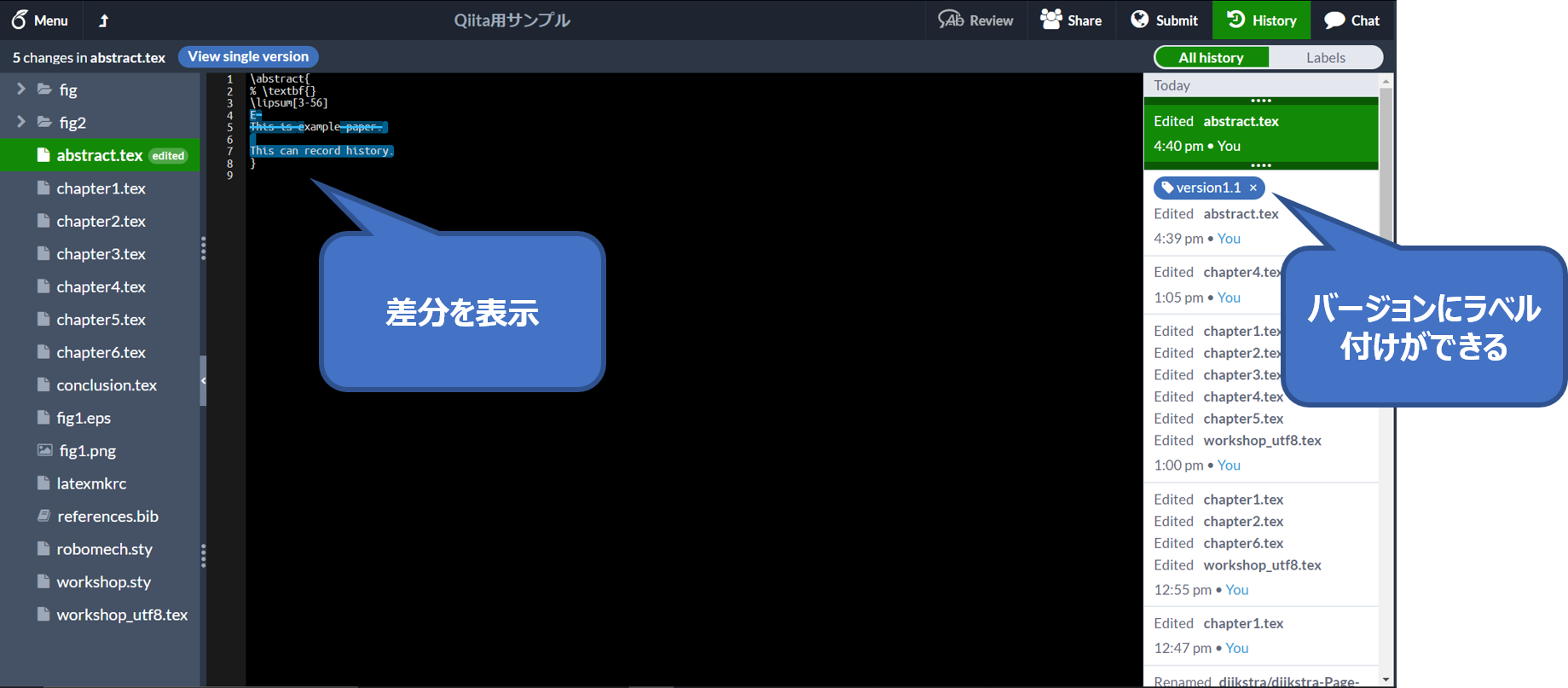
過去のバージョンに戻したい場合は,元の状態のファイルをzip形式でダウンロードできます.
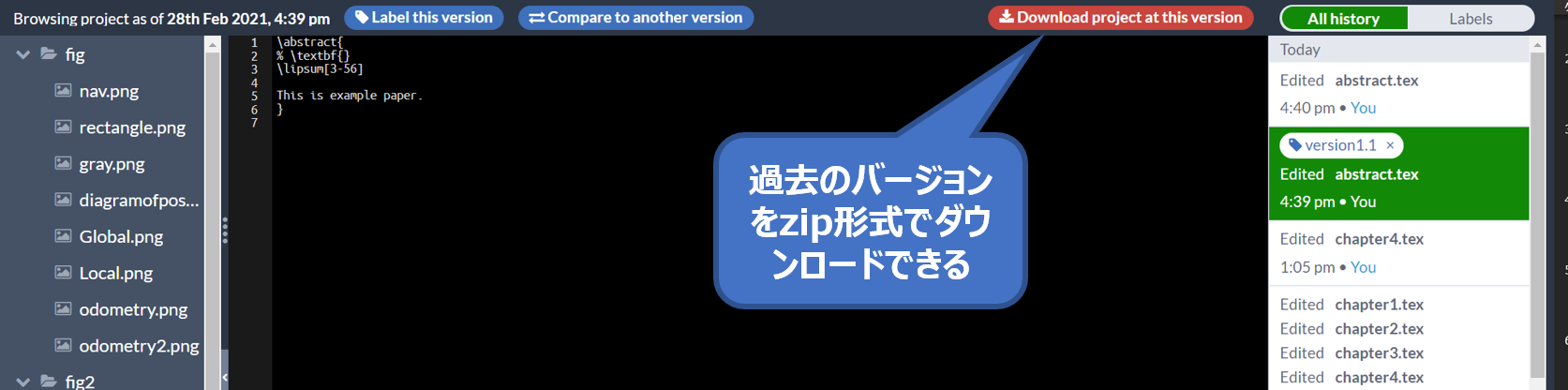
コラボレーション機能がある
無料プランだと一人までシェアができます.
コラボレーターの権限も選べます.(Read only / Can edit)
なんとDropboxやgit連携までできちゃいます.
Dropbox, git , GitHubとの連携が可能です.(2021年2月現在,無料プランだとできなくなっているかもしれません)
これで修論などの大きな論文でも安心してキープできますね.
例えば,GitHubからプロジェクトをインポートしたり,変更を加えたらOverleaf内からcommit/pushしたりできます.
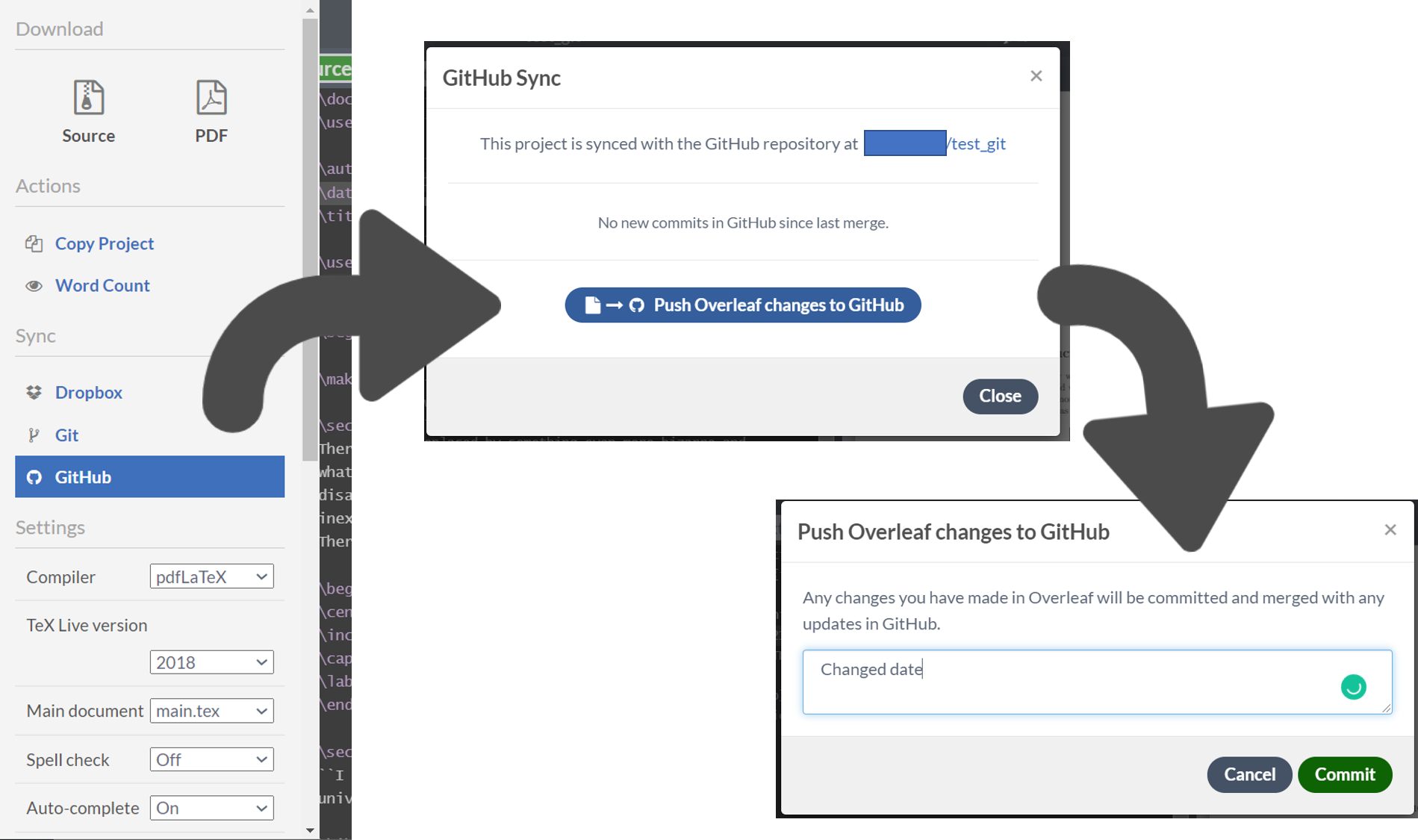
#Overleafで少し面倒なこと
日本語の文書作成ではそのままだとコンパイルができません.以下の参考リンクを見て頂ければ,日本語文書もコンパイルすることができるようになります.
ここが唯一Overleafの面倒くさい点だと思います.